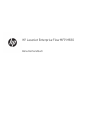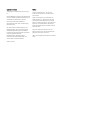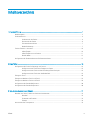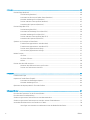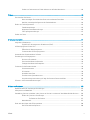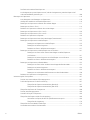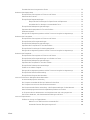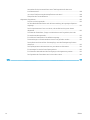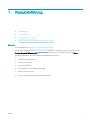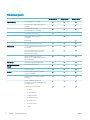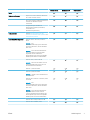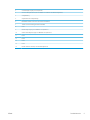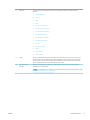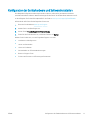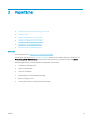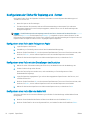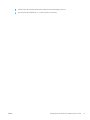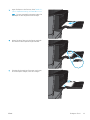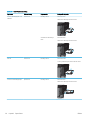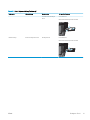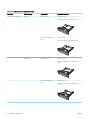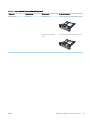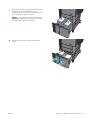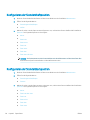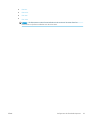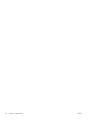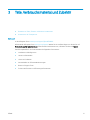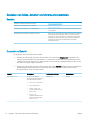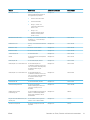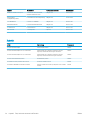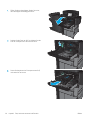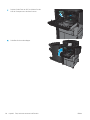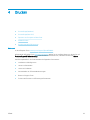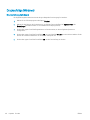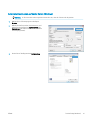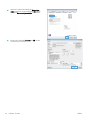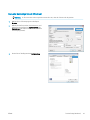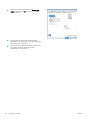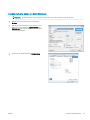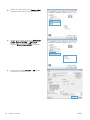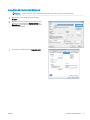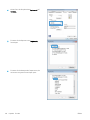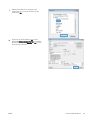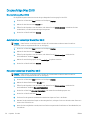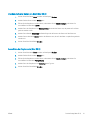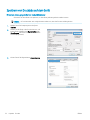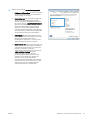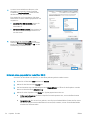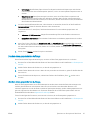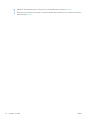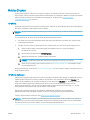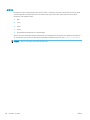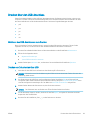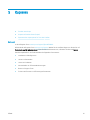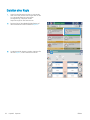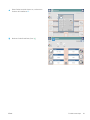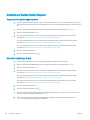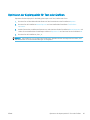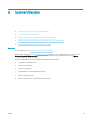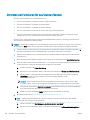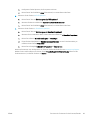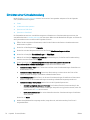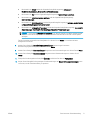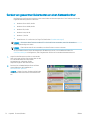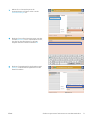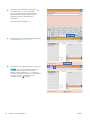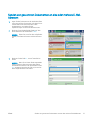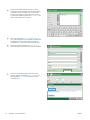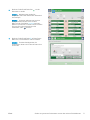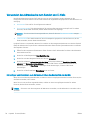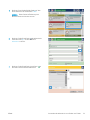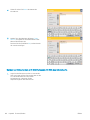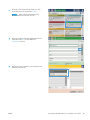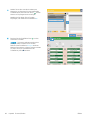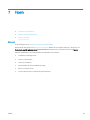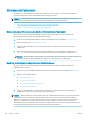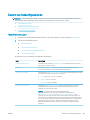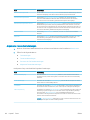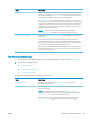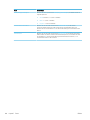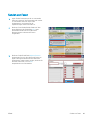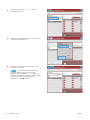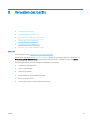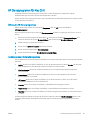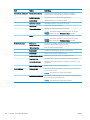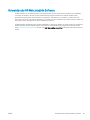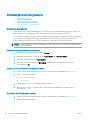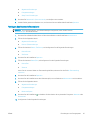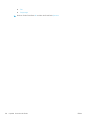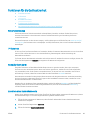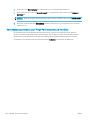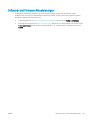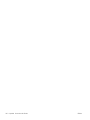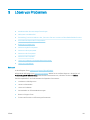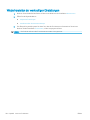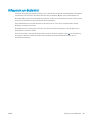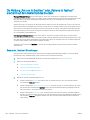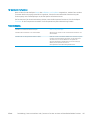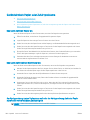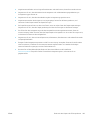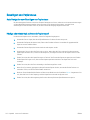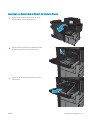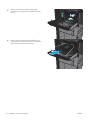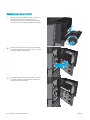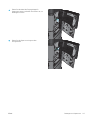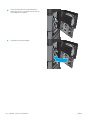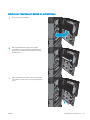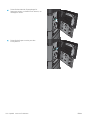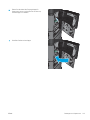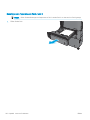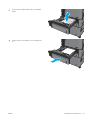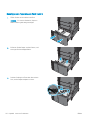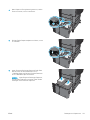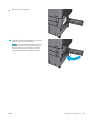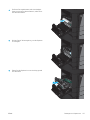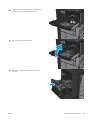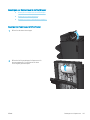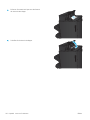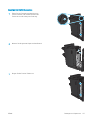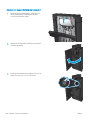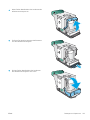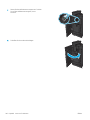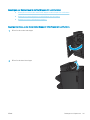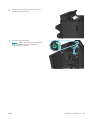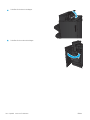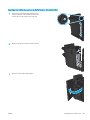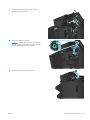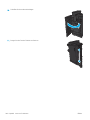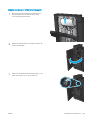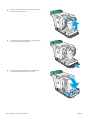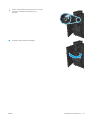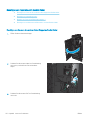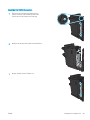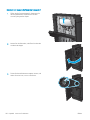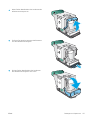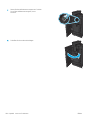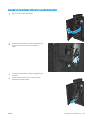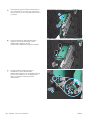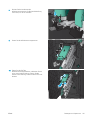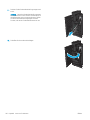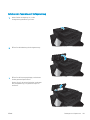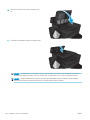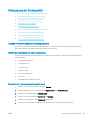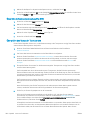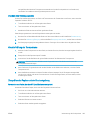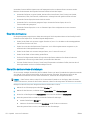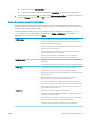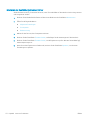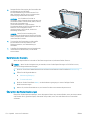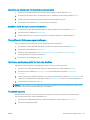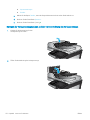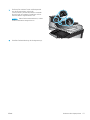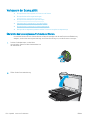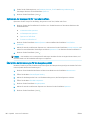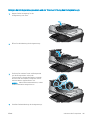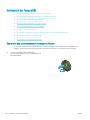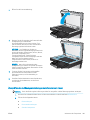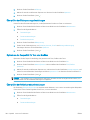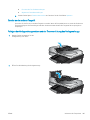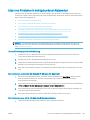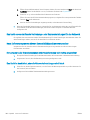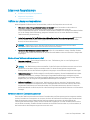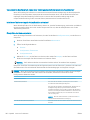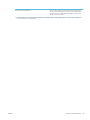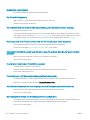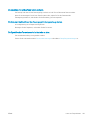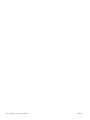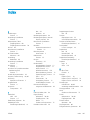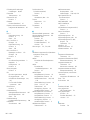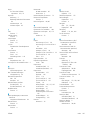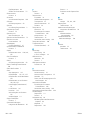Benutzerhandbuch
LASERJET ENTERPRISE FLOW MFP M830
M830z


HP LaserJet Enterprise Flow MFP M830
Benutzerhandbuch

Copyright und Lizenz
© Copyright 2017 HP Development Company,
L.P.
Die Vervielfältigung, Adaption oder Übersetzung
ist ohne vorherige schriftliche Genehmigung nur
im Rahmen des Urheberrechts zulässig.
Die in diesem Dokument enthaltenen
Informationen können ohne Vorankündigung
geändert werden.
Für HP Produkte und Dienste gelten nur die
Gewährleistungen, die in den ausdrücklichen
Gewährleistungserklärungen des jeweiligen
Produkts bzw. Dienstes aufgeführt sind. Dieses
Dokument gibt keine weiteren
Gewährleistungen. HP haftet nicht für
technische oder redaktionelle Fehler oder
Auslassungen in diesem Dokument.
Edition 2, 8/2017
Marken
Adobe
®
, Adobe Photoshop
®
, Acrobat
®
und
PostScript
®
sind Marken von Adobe Systems
Incorporated.
Apple und das Apple-Logo sind Marken von
Apple Computer, Inc., eingetragen in den USA
und anderen Ländern/Regionen. iPod ist eine
Marke von Apple Computer, Inc. iPod darf nur für
legale oder vom Rechtsinhaber genehmigte
Kopien verwendet werden. Erwerben Sie Musik
auf legale Weise.
Microsoft®, Windows®, Windows® XP und
Windows Vista® sind in den USA eingetragene
Marken der Microsoft Corporation.
UNIX
®
ist eine eingetragene Marke von The Open
Group.

Inhaltsverzeichnis
1 Produkteinführung ................................................................................................................................................................................... 1
Modellvergleich ......................................................................................................................................................................... 2
Produktübersicht ...................................................................................................................................................................... 4
Vorderansicht des Geräts ................................................................................................................................... 4
Rückansicht des Geräts ....................................................................................................................................... 6
Schnittstellenanschlüsse .................................................................................................................................... 7
Bedienfeldanzeige ............................................................................................................................................... 7
Finisher-Zubehör – Ansichten .............................................................................................................................................. 10
Hefter/Stapler .................................................................................................................................................... 10
Hefter/Stapler mit Lochfunktion ..................................................................................................................... 11
Booklet Maker .................................................................................................................................................... 12
Konguration der Gerätehardware und Softwareinstallation ......................................................................................... 13
2 Papierfächer ............................................................................................................................................................................................ 15
Kongurieren der Fächer für Papiertyp und -format ....................................................................................................... 16
Kongurieren eines Fachs beim Einlegen von Papier .................................................................................. 16
Kongurieren eines Fachs mit den Einstellungen des Druckjobs .............................................................. 16
Kongurieren eines Fachs über das Bedienfeld ........................................................................................... 16
Einlegen in Fach 1 .................................................................................................................................................................. 18
Einlegen von Medien in Fach 2 und Fach 3 ......................................................................................................................... 22
Einlegen von Medien in Fach 4 und Fach 5 ......................................................................................................................... 26
Kongurieren der Standardheftposition ............................................................................................................................ 28
Kongurieren der Standardlochposition ............................................................................................................................ 28
3 Teile, Verbrauchsmaterial und Zubehör .............................................................................................................................................. 31
Bestellen von Teilen, Zubehör und Verbrauchsmaterialien ............................................................................................. 32
Bestellen ............................................................................................................................................................. 32
Ersatzteile und Zubehör ................................................................................................................................... 32
Zubehör ............................................................................................................................................................... 34
Austauschen der Tonerpatrone. .......................................................................................................................................... 35
DEWW iii

4 Drucken .................................................................................................................................................................................................... 39
Druckaufträge (Windows) ..................................................................................................................................................... 40
Druckanleitung (Windows) ............................................................................................................................... 40
Automatisches Drucken auf beiden Seiten (Windows) ................................................................................ 41
Manueller beidseitiger Druck (Windows) ....................................................................................................... 43
Drucken mehrerer Seiten pro Blatt (Windows) ............................................................................................. 45
Auswählen der Papiersorte (Windows) .......................................................................................................... 47
Druckaufträge (Mac OS X) ..................................................................................................................................................... 50
Druckanleitung (Mac OS X) ............................................................................................................................... 50
Automatischer beidseitiger Druck (Mac OS X) ............................................................................................... 50
Manueller beidseitiger Druck (Mac OS X) ....................................................................................................... 50
Drucken mehrerer Seiten pro Blatt (Mac OS X) ............................................................................................. 51
Auswählen der Papiersorte (Mac OS X) .......................................................................................................... 51
Speichern von Druckjobs auf dem Gerät ............................................................................................................................ 52
Erstellen eines gespeicherten Jobs (Windows) ............................................................................................. 52
Erstellen eines gespeicherten Jobs (Mac OS X) ............................................................................................ 54
Drucken eines gespeicherten Auftrags .......................................................................................................... 55
Löschen eines gespeicherten Auftrags .......................................................................................................... 55
Mobiles Drucken ..................................................................................................................................................................... 57
HP ePrint ............................................................................................................................................................. 57
HP ePrint-Software ........................................................................................................................................... 57
AirPrint ................................................................................................................................................................. 58
Drucken über den USB-Anschluss ....................................................................................................................................... 59
Aktivieren des USB-Anschlusses zum Drucken ............................................................................................ 59
Drucken von Dokumenten über USB .............................................................................................................. 59
5 Kopieren ................................................................................................................................................................................................... 61
Erstellen einer Kopie .............................................................................................................................................................. 62
Kopieren auf beiden Seiten (Duplex) ................................................................................................................................... 64
Automatisches beidseitiges Kopieren ............................................................................................................ 64
Manueller beidseitiger Druck ........................................................................................................................... 64
Optimieren der Kopierqualität für Text oder Graken ...................................................................................................... 65
6 Scannen/Senden .................................................................................................................................................................................... 67
Einrichten der Funktionen für das Scannen/Senden ........................................................................................................ 68
Einrichten einer Schnelleinstellung ..................................................................................................................................... 70
Senden von gescannten Dokumenten an einen Netzwerkordner ................................................................................. 72
Senden von gescannten Dokumenten an eine oder mehrere E-Mail-Adressen .......................................................... 75
Verwenden des Adressbuchs zum Senden von E-Mails .................................................................................................. 78
Hinzufügen von Kontakten zum Adressbuch über das Bedienfeld des Geräts ....................................... 78
iv DEWW

Senden von Dokumenten an E-Mail-Adressen mit Hilfe des Adressbuchs .............................................. 80
7 Faxen ........................................................................................................................................................................................................ 83
Einrichten der Faxfunktion .................................................................................................................................................... 84
Beim erstmaligen Einschalten des Geräts mit installiertem Faxmodem ................................................. 84
Nach der erstmaligen Konguration der Gerätehardware ......................................................................... 84
Ändern von Faxkongurationen .......................................................................................................................................... 85
Faxwähleinstellungen ....................................................................................................................................... 85
Allgemeine Faxsendeeinstellungen ................................................................................................................ 86
Fax-Empfangseinstellungen ............................................................................................................................ 87
Senden von Faxen .................................................................................................................................................................. 89
8 Verwalten des Geräts ............................................................................................................................................................................. 91
Integrierter HP Webserver .................................................................................................................................................... 92
Zugreifen auf den integrierten HP Webserver (EWS) .................................................................................. 92
HP Dienstprogramm für Mac OS X ...................................................................................................................................... 93
Önen des HP Dienstprogramms ................................................................................................................... 93
Funktionen des HP Dienstprogramms ........................................................................................................... 93
Verwenden der HP Web Jetadmin Software ...................................................................................................................... 95
Einstellungen zum Energiesparen ....................................................................................................................................... 96
Drucken im EconoMode .................................................................................................................................... 96
Einrichten des Bereitschaftsmodus ................................................................................................................ 96
Festlegen des Bereitschaftszeitplans ............................................................................................................ 97
Funktionen für die Gerätesicherheit .................................................................................................................................... 99
Sicherheitshinweise .......................................................................................................................................... 99
IP-Sicherheit ....................................................................................................................................................... 99
Anmelden beim Gerät ....................................................................................................................................... 99
Zuordnen eines Systemkennworts ................................................................................................................. 99
Verschlüsselungsunterstützung: HP High Performance Secure Hard Disks ......................................... 100
Software- und Firmware-Aktualisierungen ..................................................................................................................... 101
9 Lösen von Problemen ......................................................................................................................................................................... 103
Wiederherstellen der werkseitigen Einstellungen .......................................................................................................... 104
Hilfesystem zum Bedienfeld .............................................................................................................................................. 105
Die Meldung „Patrone ist bald leer“ oder „Patrone ist fast leer“ erscheint auf dem Bedienfeld des Druckers .... 106
Ändern der „Fast leer“-Einstellungen .......................................................................................................... 106
Für Geräte mit Faxfunktion ....................................................................................................... 107
Materialbestell. ................................................................................................................................................ 107
Gerät zieht kein Papier oder Zufuhrprobleme ................................................................................................................ 108
Das Gerät zieht kein Papier ein ..................................................................................................................... 108
DEWW v

Das Gerät zieht mehrere Blatt Papier ein. ................................................................................................... 108
Am Vorlageneinzug treten Papierstaus auf, oder der Vorlageneinzug zieht das Papier schief
oder mehrere Blätter gleichzeitig ein .......................................................................................................... 108
Beseitigen von Papierstaus ................................................................................................................................................ 110
Auto-Navigation zum Beseitigen von Papierstaus .................................................................................... 110
Häuge oder wiederholt auftretende Papierstaus? .................................................................................. 110
Beseitigen von Papierstaus im Bereich der vorderen Klappe .................................................................. 111
Beseitigen von Staus in Fach 1 ..................................................................................................................... 114
Beheben von Papierstaus im Bereich der rechten Klappe ........................................................................ 117
Beseitigen von Papierstaus in Fach 2 und 3 ............................................................................................... 120
Beseitigen von Papierstaus in Fach 4 und 5 ............................................................................................... 122
Beheben von Papierstaus im Duplexer ....................................................................................................... 126
Beseitigen von Papierstaus hinter der linken Klappe (Fixiererbereich) .................................................. 131
Beseitigen von Papierstaus im Hefter/Stapler ........................................................................................... 135
Beseitigen von Papierstaus im Hefter/Stapler ....................................................................... 135
Beseitigen von Verbindungsstaus ........................................................................................... 136
Beheben von Staus in Heftklammernmagazin 1 .................................................................. 137
Beseitigen von Papierstaus im Hefter/Stapler mit Lochfunktion ............................................................ 141
Beseitigen von Staus an der oberen linken Klappe im Hefter/Stapler mit
Lochfunktion ............................................................................................................................... 141
Beseitigen von Verbindungsstaus im Hefter/Stapler mit Lochfunktion ............................ 144
Beheben von Staus in Heftklammernmagazin 1 .................................................................. 148
Beseitigen von Papierstaus im Booklet Maker ........................................................................................... 152
Beseitigen von Staus an der vorderen linken Klappe des Booklet Maker .......................... 152
Beseitigen von Verbindungsstaus ........................................................................................... 154
Beheben von Staus in Heftklammernmagazin 1 .................................................................. 155
Beseitigen von verklemmten Heftklammern aus dem Booklet Maker .............................. 158
Beheben von Papierstaus im Vorlageneinzug ........................................................................................... 163
Verbesserung der Druckqualität ....................................................................................................................................... 167
Drucken von einem anderen Softwareprogramm ..................................................................................... 167
Prüfen der Papiersorte für den Druckauftrag ............................................................................................ 167
Überprüfen der Papiersorteneinstellung (Windows) ............................................................ 167
Überprüfen der Papiersorteneinstellung (Mac OS X) ............................................................ 168
Überprüfen des Status der Tonerpatrone ................................................................................................... 168
Drucken einer Reinigungsseite ..................................................................................................................... 169
Visuelle Prüfung der Tonerpatrone .............................................................................................................. 169
Überprüfen des Papiers und der Druckumgebung .................................................................................... 169
Verwenden von Papier, das den HP Spezikationen entspricht .......................................... 169
Überprüfen der Umgebung ....................................................................................................... 170
Überprüfen der EconoMode-Einstellungen ................................................................................................ 170
Verwenden eines anderen Druckertreibers ................................................................................................ 171
vi DEWW

Einstellen der Ausrichtung einzelner Fächer .............................................................................................. 172
Verbessern der Kopierqualität ........................................................................................................................................... 173
Überprüfen des Scannerglases auf Schmutz und Flecken ....................................................................... 173
Kalibrieren des Scanners ............................................................................................................................... 174
Überprüfen der Papiereinstellungen ............................................................................................................ 174
Überprüfen der Einstellungen für Papierformat und Papiersorte ...................................... 175
Auswählen des für die Kopie zu verwendenden Fachs ........................................................ 175
Überprüfen der Bildanpassungseinstellungen ........................................................................................... 175
Optimieren der Kopierqualität für Text oder Graken ............................................................................... 175
Randloses Kopieren ........................................................................................................................................ 175
Reinigen der Vorlageneinzugswalzen und der Trennvorrichtung des Vorlageneinzugs .................... 176
Verbessern der Scanqualität .............................................................................................................................................. 178
Überprüfen des Scannerglases auf Schmutz und Flecken ....................................................................... 178
Überprüfen der Auösungseinstellungen .................................................................................................. 179
Überprüfen der Bildanpassungseinstellungen ........................................................................................... 179
Optimieren der Scanqualität für Text oder Graken .................................................................................. 180
Überprüfen der Einstellungen für die Ausgabequalität ............................................................................ 180
Reinigen der Vorlageneinzugswalzen und der Trennvorrichtung des Vorlageneinzugs .................... 181
Verbessern der Faxqualität ................................................................................................................................................ 182
Überprüfen des Scannerglases auf Schmutz und Flecken ....................................................................... 182
Überprüfen der Auösungseinstellungen zum Senden von Faxen ........................................................ 183
Überprüfen der Bildanpassungseinstellungen ........................................................................................... 184
Optimieren der Faxqualität für Text oder Graken .................................................................................... 184
Überprüfen der Fehlerkorrektureinstellungen ........................................................................................... 184
Senden an ein anderes Faxgerät .................................................................................................................. 185
Reinigen der Vorlageneinzugswalzen und der Trennvorrichtung des Vorlageneinzugs .................... 185
Überprüfen der Seitenformateinstellung .................................................................................................... 186
Überprüfen des Faxgeräts des Absenders .................................................................................................. 186
Lösen von Problemen in drahtgebundenen Netzwerken ............................................................................................. 187
Unzureichende physische Verbindung ........................................................................................................ 187
Der Computer verwendet die falsche IP-Adresse für das Gerät .............................................................. 187
Der Computer kann nicht mit dem Gerät kommunizieren ....................................................................... 187
Das Gerät verwendet falsche Verbindungs- oder Duplexeinstellungen für das Netzwerk ................ 188
Neue Softwareprogramme können Kompatibilitätsprobleme verursachen ......................................... 188
Ihr Computer oder Ihre Arbeitsstation sind möglicherweise nicht richtig eingerichtet ....................... 188
Das Gerät ist deaktiviert, oder die Netzwerkeinstellungen sind falsch .................................................. 188
Lösen von Faxproblemen ................................................................................................................................................... 189
Prüiste zur Lösung von Faxproblemen ..................................................................................................... 189
Welche Art von Telefonanschluss verwenden Sie? ............................................................... 189
Verwenden Sie einen Überspannungsschutz? ...................................................................... 189
DEWW vii

Verwenden Sie den Voicemail-Dienst einer Telefongesellschaft oder einen
Anrufbeantworter? ..................................................................................................................... 190
Ist in Ihrem Telefonvertrag die Anklopunktion enthalten? ................................................ 190
Überprüfen des Faxmodemstatus ........................................................................................... 190
Allgemeine Faxprobleme ............................................................................................................................... 192
Das Fax wird nicht gesendet. .................................................................................................... 192
Auf dem Bedienfeld des Geräts wird die Statusmeldung „Nicht genügend Speicher“
angezeigt. .................................................................................................................................... 192
Die Druckqualität eines Fotos ist schlecht, oder ein Bild wird als grauer Kasten
dargestellt. ................................................................................................................................... 192
Sie haben die Schaltäche „Stopp“ zum Abbrechen eines Fax gedrückt, doch das
Fax wurde trotzdem gesendet ................................................................................................. 192
Es wird keine Faxadressbuch-Schaltäche angezeigt. ........................................................ 192
Faxeinstellungen in HP Web Jetadmin können nicht gefunden werden. .......................... 192
Die Kopfzeile wird oben auf der Seite eingefügt, wenn die Überlagerungsfunktion
aktiviert ist. .................................................................................................................................. 192
Die Empfängerliste enthält eine Mischung aus Namen und Nummern. ........................... 192
Ein einseitiges Fax wird auf zwei Seiten gedruckt. ................................................................ 193
Ein Dokument bleibt während des Faxvorgangs im Vorlageneinzug stecken. ................. 193
Die Signaltöne des Faxmodems sind zu laut oder zu leise. ................................................ 193
Index ........................................................................................................................................................................................................... 195
viii DEWW

1 Produkteinführung
●
Modellvergleich
●
Produktübersicht
●
Finisher-Zubehör – Ansichten
●
Konguration der Gerätehardware und Softwareinstallation
Siehe auch:
In den USA gehen Sie zu www.hp.com/support/ljowMFPM830.
Außerhalb der USA gehen Sie zu www.hp.com/support. Wählen Sie Ihr Land/Ihre Region aus. Klicken Sie auf
Produkte Support & Fehlerbehebung. Geben Sie den Produktnamen ein, und klicken Sie dann auf Suchen.
Die HP Kompletthilfe für Ihr Gerät beinhaltet die folgenden Informationen:
●
Installieren und Kongurieren
●
Lernen und Verwenden
●
Lösen von Problemen
●
Herunterladen von Softwareaktualisierungen.
●
Beitritt zu Support-Foren
●
Suchen nach Garantie- und Zulassungsinformationen
DEWW 1

Modellvergleich
Konguration A Konguration B Konguration C
Papierzuführung Fach 1 (Kapazität von 100 Blatt)
Fach 2 und Fach 3 (jedes mit Kapazität von
500 Blatt)
Fach 4 und Fach 5 (mit einer
Gesamtkapazität von 3.500 Blatt)
Hefter/Stapler mit 2 Fächern
Hefter/Stapler mit 2 Fächern und
Lochfunktion
Booklet Maker
Automatisches beidseitiges Drucken
Konnektivität 10/100/1000 Ethernet LAN-Verbindung mit
IPv4 und IPv6
Easy-Access-USB-Anschluss zum Drucken
und Scannen ohne Computer und zum
Aktualisieren der Firmware
Wireless-Zubehör für Drucken per
Knopfdruck von mobilen Geräten (Option bei
manchen Druckern)
Speicherung HP Hochleistungs-Sicherheitsfestplatte
Bedienfeld-Anzeige und -
Eingabe
Bedienfeld mit Touchscreen
Einziehbare Tastatur
Drucken Druckt 55 Seiten pro Minute auf Papier im
Format A4 und Letter.
Direktes Drucken von USB (kein Computer
erforderlich)
Wireless-Zubehör für Drucken per
Knopfdruck von mobilen Geräten (Option bei
manchen Druckern)
Mobiles Drucken mit Folgendem:
●
HP ePrint
●
HP ePrint-Software
1
●
HP ePrint Enterprise
●
HP ePrint Home & Biz
●
HP Printer Control
●
Google Cloud Print
●
AirPrint
2 Kapitel 1 Produkteinführung DEWW

Konguration A Konguration B Konguration C
Faxen
Kopieren und Scannen Kopiert und scannt 55 Seiten pro Minute auf
A4-Format und Letter-Format
Easy-Access-USB zum direkten Kopieren und
Scannen von USB (kein Computer
erforderlich)
Vorlageneinzug für 200 Blatt mit
elektronischem Duplex, Kopierfunktion,
Scanfunktion und
Mehrfacheinzugserkennung
Digitales Senden Optionen An E-Mail senden, Auf USB
speichern, Im Netzwerkordner speichern und
In SharePoint® speichern
Unterstützte Betriebssysteme
23
Windows XP SP2 oder höher, 32 Bit und
64 Bit
HINWEIS: Das
Softwareinstallationsprogramm unterstützt
nicht die 64-Bit-Version, der Druckertreiber
aber schon.
HINWEIS: Microsoft hat den Mainstream-
Support für Windows XP im April 2009
eingestellt. HP wird weiterhin den
bestmöglichen Support für das eingestellte
Betriebssystem Windows XP bereitstellen.
Windows Vista, 32-Bit und 64-Bit
HINWEIS: Windows Vista Starter wird vom
Softwareinstallationsprogramm und vom
Druckertreiber nicht unterstützt.
Windows 7, 32 Bit und 64 Bit
Windows 8, 32 Bit und 64 Bit
HINWEIS: UPD PCL 5 wird unter Windows 8
nicht unterstützt.
Windows Server 2003 SP1 oder höher, 32 Bit
und 64 Bit
HINWEIS: Das
Softwareinstallationsprogramm unterstützt
nicht die 64-Bit-Version, der Druckertreiber
aber schon.
HINWEIS: Microsoft hat den Mainstream-
Support für Windows Server 2003 im
Juli 2010 eingestellt. HP wird weiterhin den
bestmöglichen Support für das eingestellte
Betriebssystem Server 2003 bereitstellen.
Windows Server 2008, 32 Bit und 64 Bit
Windows Server 2008 R2, 64 Bit
DEWW Modellvergleich 3

Konguration A Konguration B Konguration C
Windows Server 2012, 64 Bit
HINWEIS: UPD PCL 5 wird unter Windows
Server 2012 nicht unterstützt.
Mac OS X 10.6, 10.7 Lion und 10.8 Mountain
Lion
1
Die HP ePrint-Software unterstützt die folgenden Betriebssysteme: Windows® XP SP2 oder höher (32 Bit) bis zu ePrint Software
Version 3; Windows Vista® (32 Bit und 64 Bit); Windows 7 (32 Bit und 64 Bit); Windows 8 (32 Bit und 64 Bit) und Mac OS X-Versionen 10.6,
10.7 Lion und 10.8 Mountain Lion.
2
Die Liste der unterstützten Betriebssysteme bezieht sich auf die Windows PCL 6-, UPD PCL 6-, UPD PCL 5-, UPD PS- und die Mac-
Druckertreiber sowie die mitgelieferte Softwareinstallations-CD. Rufen Sie die Liste der unterstützten Betriebssysteme ab. Gehen Sie für
die HP Kompletthilfe für Ihr Gerät zu www.hp.com/support/ljowMFPM830. Außerhalb der USA gehen Sie zu www.hp.com/support,
wählen Sie Ihr Land/Ihre Region aus, klicken Sie auf Produkte Support & Fehlerbehebung, geben Sie den Produktnamen ein, und klicken
Sie dann auf Suchen.
3
Mit der CD mit dem HP Software-Installationsprogramm für Windows und Mac werden der HP PCL 6-Treiber und .NET 3.5 SP1 für
Windows-Betriebssysteme, .NET 4.0 für Windows 8 und Windows Server 2012 sowie der Mac-Treiber und das Mac-Dienstprogramm für
die Mac-Betriebssysteme installiert. Auf der Installations-CD ist auch weitere optionale Software enthalten.
Produktübersicht
●
Vorderansicht des Geräts
●
Rückansicht des Geräts
●
Schnittstellenanschlüsse
●
Bedienfeldanzeige
Vorderansicht des Geräts
1
2 43 5
6
7
8
9
10
15
11
12
13
14
1 Ein-/Ausschalter
4 Kapitel 1 Produkteinführung DEWW

2 Vordere Klappe (Zugang zur Tonerpatrone)
3 Hardware-Integrationsfach (zum Anschließen von Zubehör und Drittanbietergeräten)
4 Vorlageneinzug
5 Ausgabefach des Vorlageneinzugs
6 Bedienfeld mit Farb-Touchscreen (nach oben schwenkbar)
7 Tastatur (zur Verwendung gerade herausziehen)
8 Fach 1
9 Rechte Klappe (Zugang zum Beheben von Papierstaus)
10 Untere rechte Klappe (Zugang zum Beheben von Papierstaus)
11 Fach 4
12 Fach 5
13 Fach 3
14 Fach 2
15 Finisher-Zubehör (variiert je nach Gerätekonguration)
DEWW Produktübersicht 5

Rückansicht des Geräts
HINWEIS: Das Gerät ist ohne Finisher-Zubehör abgebildet.
1
2
3
4
5
1 Linke Klappe (Zugang zum Fixierer und zum Duplexer)
2 Netzanschluss
3 Verbinden eines Finisher-Zubehörs
4 Modell- und Seriennummernetikett
5 Formatierer (enthält die Schnittstellenanschlüsse)
6 Kapitel 1 Produkteinführung DEWW

Schnittstellenanschlüsse
1
2
3
4
5
1 USB-Anschluss für den Anschluss externer USB-Geräte (dieser Anschluss ist möglicherweise abgedeckt)
2 High-Speed-USB-2.0-Druckeranschluss
HINWEIS: Für Easy-Access-USB-Druck verwenden Sie den USB-Anschluss in der Nähe des Bedienfelds.
3 LAN-Ethernet-Netzwerkanschluss (RJ-45)
4 FIH-Schnittstelle (Foreign Interface Harness) für den Anschluss von Geräten von Drittanbietern
5 Faxanschluss
Bedienfeldanzeige
Über den Home-Bildschirm können Sie auf die Gerätefunktionen zugreifen und den aktuellen Status des Geräts
einsehen.
Sie können jederzeit zum Home-Bildschirm zurückkehren, indem Sie die Home-Schaltäche auf der linken Seite
des Gerätebedienfelds berühren. Sie können auch die Home-Schaltäche links oben in den meisten Bildschirmen
berühren.
HINWEIS: HP aktualisiert regelmäßig Funktionen, die in der Gerätermware enthalten sind. Aktualisieren Sie die
Gerätermware, damit Sie von den aktuellen Funktionen protieren können. Laden Sie die aktuelle Firmware-
Aktualisierungsdatei herunter. Gehen Sie für die HP Kompletthilfe für Ihr Gerät zu www.hp.com/support/
ljowMFPM830. Außerhalb der USA gehen Sie zu www.hp.com/support, wählen Sie Ihr Land/Ihre Region aus,
klicken Sie auf Produkte Support & Fehlerbehebung, geben Sie den Produktnamen ein, und klicken Sie dann auf
Suchen.
HINWEIS: Die auf dem Home-Bildschirm angezeigten Funktionen variieren je nach Gerätekonguration.
DEWW Produktübersicht 7

c
a
p
s
l
o
ck
s
h
i
f
t
A S D
F
G H
J
K
L
Z X C
V
B
N M
@
al
t
alt
s
hi
ft
e
n
te
r
,
.
?
/
:
;
“
‘
Netwo
rk Fol
de
r
S D
F
G
e
n
te
r
k
Fol
de
r
K
L
H
J
:
;
“
‘
Netwo
rk
12
13
14
15
3
2
1
16
4
6 7 8 9 10 11
5
1 Home-Taste Durch Berühren der Schaltäche „Home“ können Sie jederzeit zum Home-Bildschirm des Geräts
zurückkehren.
2 Aktualisieren-
Schaltäche
Berühren Sie die Aktualisieren-Schaltäche zum Löschen von Änderungen und zur Wiederherstellung
der Standardeinstellungen.
3 Schaltäche Anmeldung
oder Abmeldung
Berühren Sie die Schaltäche Anmeldung, um auf gesicherte Funktionen zuzugreifen.
Berühren Sie die Schaltäche Abmeldung zum Abmelden vom Gerät, falls Sie sich für den Zugri auf
gesicherte Funktionen angemeldet haben. Nachdem Sie sich abgemeldet haben, stellt das Gerät die
Standardeinstellungen für alle Funktionen wieder her.
4 HP Logo oder Home-
Schaltäche
Bis auf den Home-Bildschirm ändert sich das HP Logo in allen Bildschirmen und wird zur Schaltäche
„Home“ . Berühren Sie die Schaltäche Home , um zum Home-Bildschirm zurückzukehren.
5 Stopp-Schaltäche Berühren Sie die Stopp-Taste, um den aktuellen Auftrag anzuhalten. Der Bildschirm Jobstatus wird
geönet, und Sie können den Job abbrechen oder ihn fortsetzen.
6 Start-Schaltäche Berühren Sie die Start-Schaltäche, um einen Kopierjob zu starten.
7 Gerätestatus Die Statuslinie liefert Informationen zum Gesamtstatus des Geräts.
8 Sprachauswahl Verwenden Sie die Schaltäche für die Sprachauswahl, um die Sprache auszuwählen, die auf dem
Bedienfeld des Geräts angezeigt werden soll.
9 Bereitschafts-
Schaltäche
Berühren Sie die Bereitschafts-Schaltäche, um das Gerät in den Bereitschaftsmodus zu versetzen.
10 Netzwerk-Schaltäche Berühren Sie die Netzwerk-Schaltäche, um Informationen zur Netzwerkverbindung abzurufen.
11 Hilfe-Schaltäche Mit der Hilfe-Schaltäche rufen Sie das integrierte Hilfesystem auf.
12 Feld Exemplare Im Feld Exemplare wird die Anzahl der Kopien angezeigt, die das Gerät anfertigen soll.
13 Bildlaueiste Mit den Pfeilen nach oben und unten auf der Bildlaueiste können Sie die vollständige Liste der
verfügbaren Funktionen anzeigen.
8 Kapitel 1 Produkteinführung DEWW

14 Funktionen Je nach Konguration des Geräts können die dort angezeigten Funktionen folgende Elemente
enthalten:
●
Schnelleinstellungen
●
Kopieren
●
E-Mail
●
Faxen
●
Speichern auf USB-Gerät
●
In Netzwerkordner speichern
●
Im Gerätespeicher speichern
●
Von USB-Gerät abrufen
●
Aus Gerätespeicher abrufen
●
Speichern in SharePoint®
●
Jobstatus
●
Verbrauchsmaterial
●
Fächer
●
Administration
●
Gerätewartung
15 Tastatur Dieses Gerät verfügt über eine physische Tastatur. Die Tasten sind entsprechend der Zuordnung der
virtuellen Tastatur auf dem Bedienfeld des Geräts ebenfalls Ihrer Sprache zugeordnet. Wenn Sie ein
anderes Tastatur-Layout für die virtuelle Tastatur auswählen, werden die Tasten auf der physischen
Tastatur entsprechend den neuen Einstellungen neu zugeordnet.
16 Easy-Access-USB-
Anschluss
Verbinden Sie ein USB-Flash-Laufwerk, um ohne Computer zu drucken und zu scannen oder die
Gerätermware zu aktualisieren.
HINWEIS: Ein Administrator muss diesen Anschluss aktivieren, bevor Sie ihn verwenden können. Siehe
Drucken über den USB-Anschluss auf Seite 59.
DEWW Produktübersicht 9

Finisher-Zubehör – Ansichten
●
Hefter/Stapler
●
Hefter/Stapler mit Lochfunktion
●
Booklet Maker
Hefter/Stapler
2 3 4 5
1
6
7
1 Ausgabefächer für Hefter/Stapler
2 Ausgabebereich für Hefter/Stapler
3 Vordere Klappe
4 Obere Abdeckung
5 Obere Verriegelung
6 Hefter 1
7 Untere Verriegelung
10 Kapitel 1 Produkteinführung DEWW
Seite wird geladen ...
Seite wird geladen ...
Seite wird geladen ...
Seite wird geladen ...
Seite wird geladen ...
Seite wird geladen ...
Seite wird geladen ...
Seite wird geladen ...
Seite wird geladen ...
Seite wird geladen ...
Seite wird geladen ...
Seite wird geladen ...
Seite wird geladen ...
Seite wird geladen ...
Seite wird geladen ...
Seite wird geladen ...
Seite wird geladen ...
Seite wird geladen ...
Seite wird geladen ...
Seite wird geladen ...
Seite wird geladen ...
Seite wird geladen ...
Seite wird geladen ...
Seite wird geladen ...
Seite wird geladen ...
Seite wird geladen ...
Seite wird geladen ...
Seite wird geladen ...
Seite wird geladen ...
Seite wird geladen ...
Seite wird geladen ...
Seite wird geladen ...
Seite wird geladen ...
Seite wird geladen ...
Seite wird geladen ...
Seite wird geladen ...
Seite wird geladen ...
Seite wird geladen ...
Seite wird geladen ...
Seite wird geladen ...
Seite wird geladen ...
Seite wird geladen ...
Seite wird geladen ...
Seite wird geladen ...
Seite wird geladen ...
Seite wird geladen ...
Seite wird geladen ...
Seite wird geladen ...
Seite wird geladen ...
Seite wird geladen ...
Seite wird geladen ...
Seite wird geladen ...
Seite wird geladen ...
Seite wird geladen ...
Seite wird geladen ...
Seite wird geladen ...
Seite wird geladen ...
Seite wird geladen ...
Seite wird geladen ...
Seite wird geladen ...
Seite wird geladen ...
Seite wird geladen ...
Seite wird geladen ...
Seite wird geladen ...
Seite wird geladen ...
Seite wird geladen ...
Seite wird geladen ...
Seite wird geladen ...
Seite wird geladen ...
Seite wird geladen ...
Seite wird geladen ...
Seite wird geladen ...
Seite wird geladen ...
Seite wird geladen ...
Seite wird geladen ...
Seite wird geladen ...
Seite wird geladen ...
Seite wird geladen ...
Seite wird geladen ...
Seite wird geladen ...
Seite wird geladen ...
Seite wird geladen ...
Seite wird geladen ...
Seite wird geladen ...
Seite wird geladen ...
Seite wird geladen ...
Seite wird geladen ...
Seite wird geladen ...
Seite wird geladen ...
Seite wird geladen ...
Seite wird geladen ...
Seite wird geladen ...
Seite wird geladen ...
Seite wird geladen ...
Seite wird geladen ...
Seite wird geladen ...
Seite wird geladen ...
Seite wird geladen ...
Seite wird geladen ...
Seite wird geladen ...
Seite wird geladen ...
Seite wird geladen ...
Seite wird geladen ...
Seite wird geladen ...
Seite wird geladen ...
Seite wird geladen ...
Seite wird geladen ...
Seite wird geladen ...
Seite wird geladen ...
Seite wird geladen ...
Seite wird geladen ...
Seite wird geladen ...
Seite wird geladen ...
Seite wird geladen ...
Seite wird geladen ...
Seite wird geladen ...
Seite wird geladen ...
Seite wird geladen ...
Seite wird geladen ...
Seite wird geladen ...
Seite wird geladen ...
Seite wird geladen ...
Seite wird geladen ...
Seite wird geladen ...
Seite wird geladen ...
Seite wird geladen ...
Seite wird geladen ...
Seite wird geladen ...
Seite wird geladen ...
Seite wird geladen ...
Seite wird geladen ...
Seite wird geladen ...
Seite wird geladen ...
Seite wird geladen ...
Seite wird geladen ...
Seite wird geladen ...
Seite wird geladen ...
Seite wird geladen ...
Seite wird geladen ...
Seite wird geladen ...
Seite wird geladen ...
Seite wird geladen ...
Seite wird geladen ...
Seite wird geladen ...
Seite wird geladen ...
Seite wird geladen ...
Seite wird geladen ...
Seite wird geladen ...
Seite wird geladen ...
Seite wird geladen ...
Seite wird geladen ...
Seite wird geladen ...
Seite wird geladen ...
Seite wird geladen ...
Seite wird geladen ...
Seite wird geladen ...
Seite wird geladen ...
Seite wird geladen ...
Seite wird geladen ...
Seite wird geladen ...
Seite wird geladen ...
Seite wird geladen ...
Seite wird geladen ...
Seite wird geladen ...
Seite wird geladen ...
Seite wird geladen ...
Seite wird geladen ...
Seite wird geladen ...
Seite wird geladen ...
Seite wird geladen ...
Seite wird geladen ...
Seite wird geladen ...
Seite wird geladen ...
Seite wird geladen ...
Seite wird geladen ...
Seite wird geladen ...
Seite wird geladen ...
Seite wird geladen ...
Seite wird geladen ...
Seite wird geladen ...
Seite wird geladen ...
Seite wird geladen ...
Seite wird geladen ...
Seite wird geladen ...
Seite wird geladen ...
Seite wird geladen ...
Seite wird geladen ...
Seite wird geladen ...
-
 1
1
-
 2
2
-
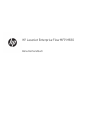 3
3
-
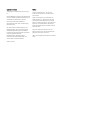 4
4
-
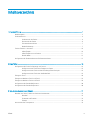 5
5
-
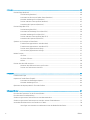 6
6
-
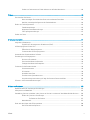 7
7
-
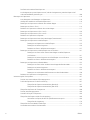 8
8
-
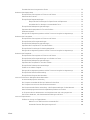 9
9
-
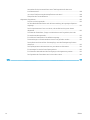 10
10
-
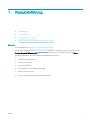 11
11
-
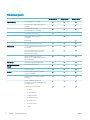 12
12
-
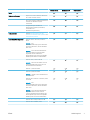 13
13
-
 14
14
-
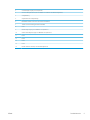 15
15
-
 16
16
-
 17
17
-
 18
18
-
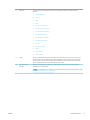 19
19
-
 20
20
-
 21
21
-
 22
22
-
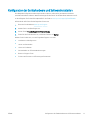 23
23
-
 24
24
-
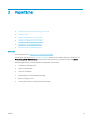 25
25
-
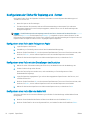 26
26
-
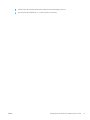 27
27
-
 28
28
-
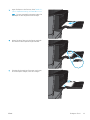 29
29
-
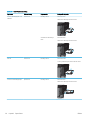 30
30
-
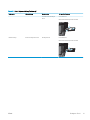 31
31
-
 32
32
-
 33
33
-
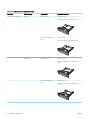 34
34
-
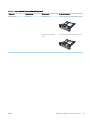 35
35
-
 36
36
-
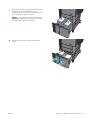 37
37
-
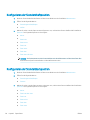 38
38
-
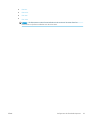 39
39
-
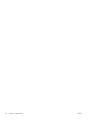 40
40
-
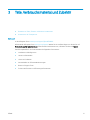 41
41
-
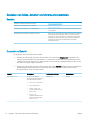 42
42
-
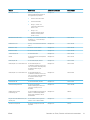 43
43
-
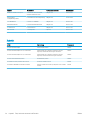 44
44
-
 45
45
-
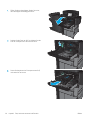 46
46
-
 47
47
-
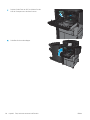 48
48
-
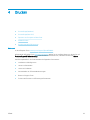 49
49
-
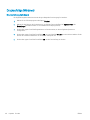 50
50
-
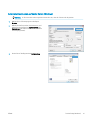 51
51
-
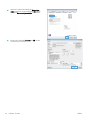 52
52
-
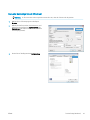 53
53
-
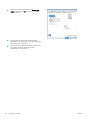 54
54
-
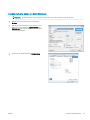 55
55
-
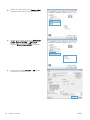 56
56
-
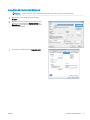 57
57
-
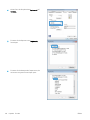 58
58
-
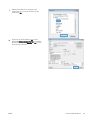 59
59
-
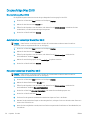 60
60
-
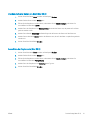 61
61
-
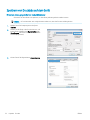 62
62
-
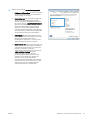 63
63
-
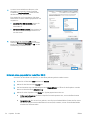 64
64
-
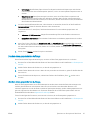 65
65
-
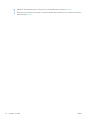 66
66
-
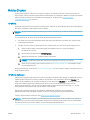 67
67
-
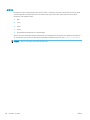 68
68
-
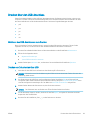 69
69
-
 70
70
-
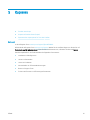 71
71
-
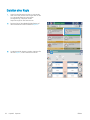 72
72
-
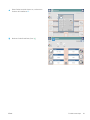 73
73
-
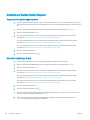 74
74
-
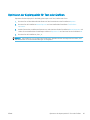 75
75
-
 76
76
-
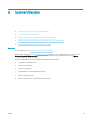 77
77
-
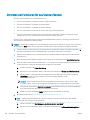 78
78
-
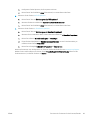 79
79
-
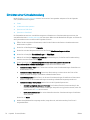 80
80
-
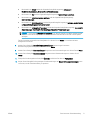 81
81
-
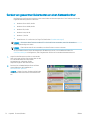 82
82
-
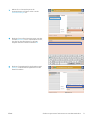 83
83
-
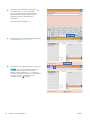 84
84
-
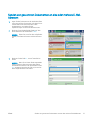 85
85
-
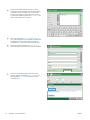 86
86
-
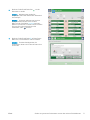 87
87
-
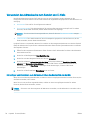 88
88
-
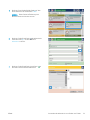 89
89
-
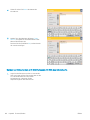 90
90
-
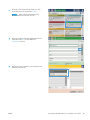 91
91
-
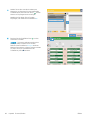 92
92
-
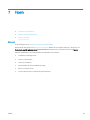 93
93
-
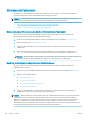 94
94
-
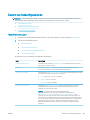 95
95
-
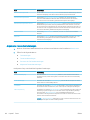 96
96
-
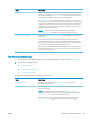 97
97
-
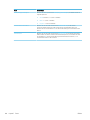 98
98
-
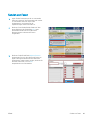 99
99
-
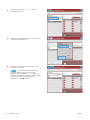 100
100
-
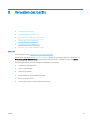 101
101
-
 102
102
-
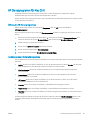 103
103
-
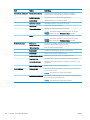 104
104
-
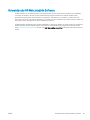 105
105
-
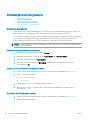 106
106
-
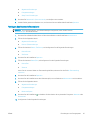 107
107
-
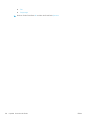 108
108
-
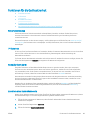 109
109
-
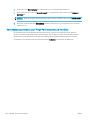 110
110
-
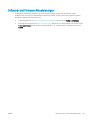 111
111
-
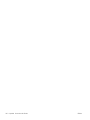 112
112
-
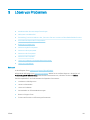 113
113
-
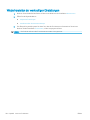 114
114
-
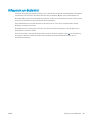 115
115
-
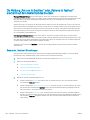 116
116
-
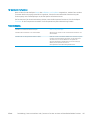 117
117
-
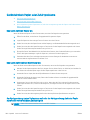 118
118
-
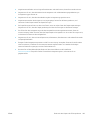 119
119
-
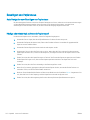 120
120
-
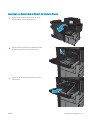 121
121
-
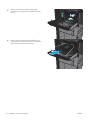 122
122
-
 123
123
-
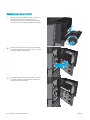 124
124
-
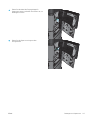 125
125
-
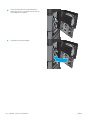 126
126
-
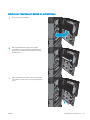 127
127
-
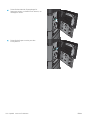 128
128
-
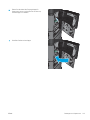 129
129
-
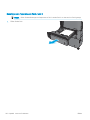 130
130
-
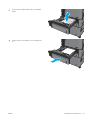 131
131
-
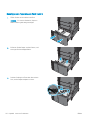 132
132
-
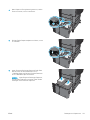 133
133
-
 134
134
-
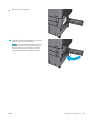 135
135
-
 136
136
-
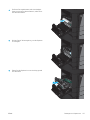 137
137
-
 138
138
-
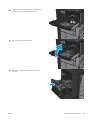 139
139
-
 140
140
-
 141
141
-
 142
142
-
 143
143
-
 144
144
-
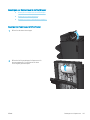 145
145
-
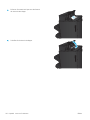 146
146
-
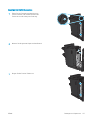 147
147
-
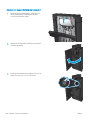 148
148
-
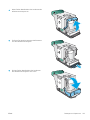 149
149
-
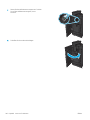 150
150
-
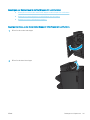 151
151
-
 152
152
-
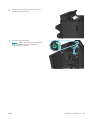 153
153
-
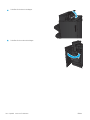 154
154
-
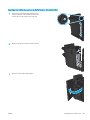 155
155
-
 156
156
-
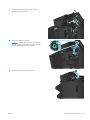 157
157
-
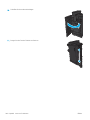 158
158
-
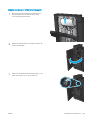 159
159
-
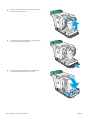 160
160
-
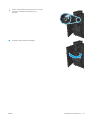 161
161
-
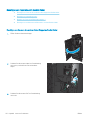 162
162
-
 163
163
-
 164
164
-
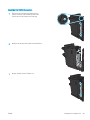 165
165
-
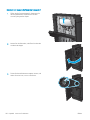 166
166
-
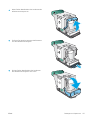 167
167
-
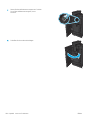 168
168
-
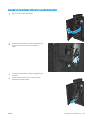 169
169
-
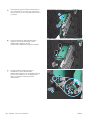 170
170
-
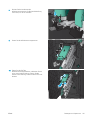 171
171
-
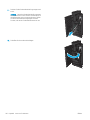 172
172
-
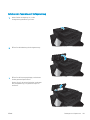 173
173
-
 174
174
-
 175
175
-
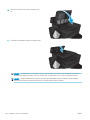 176
176
-
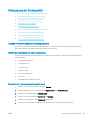 177
177
-
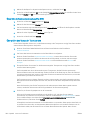 178
178
-
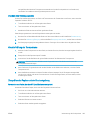 179
179
-
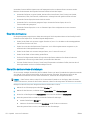 180
180
-
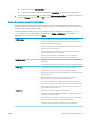 181
181
-
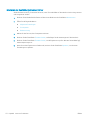 182
182
-
 183
183
-
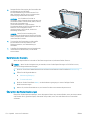 184
184
-
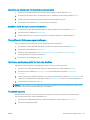 185
185
-
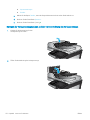 186
186
-
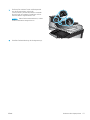 187
187
-
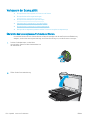 188
188
-
 189
189
-
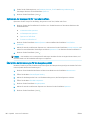 190
190
-
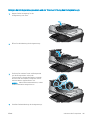 191
191
-
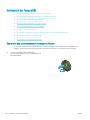 192
192
-
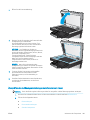 193
193
-
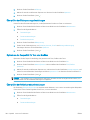 194
194
-
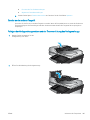 195
195
-
 196
196
-
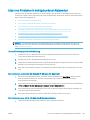 197
197
-
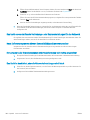 198
198
-
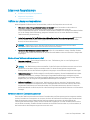 199
199
-
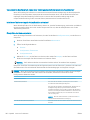 200
200
-
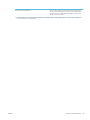 201
201
-
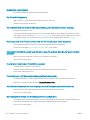 202
202
-
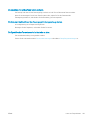 203
203
-
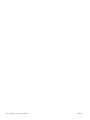 204
204
-
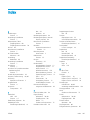 205
205
-
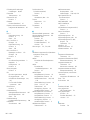 206
206
-
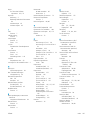 207
207
-
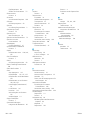 208
208
HP LaserJet Managed Flow MFP M830 series Benutzerhandbuch
- Typ
- Benutzerhandbuch
- Dieses Handbuch eignet sich auch für
Verwandte Artikel
-
HP Color LaserJet Enterprise MFP M680 series Benutzerhandbuch
-
HP Color LaserJet Enterprise M855 Printer series Benutzerhandbuch
-
HP MFP M476 Color LaserJet Pro Benutzerhandbuch
-
HP Color LaserJet Enterprise M651 series Benutzerhandbuch
-
HP Color LaserJet Managed Flow MFP M880 series Benutzerhandbuch
-
HP LaserJet Enterprise MFP M630 series Benutzerhandbuch
-
HP OfficeJet Enterprise Color MFP X585 series Benutzerhandbuch
-
HP LaserJet Enterprise 500 color MFP M575 Benutzerhandbuch
-
HP LaserJet Enterprise 500 MFP M525 Benutzerhandbuch
-
HP OfficeJet Enterprise Color X555 series Benutzerhandbuch